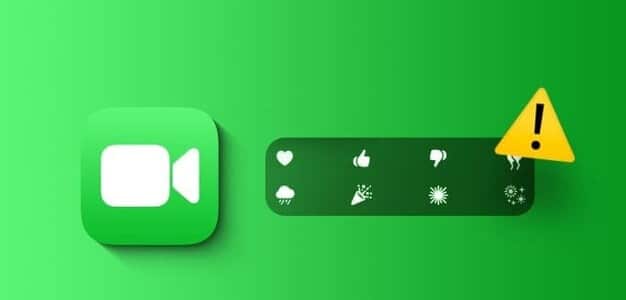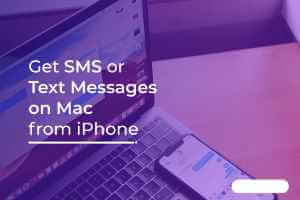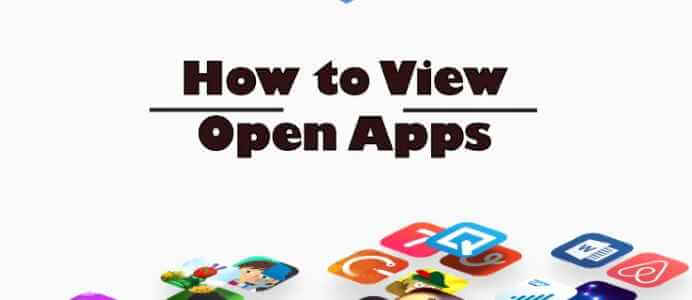Apple Watch mají malý reproduktor, který vás upozorní na všechna příchozí upozornění aplikací. Pokud však zjistíte, že hlasitost je příliš vysoká nebo příliš nízká na to, abyste si toho všimli, pomůžeme vám to napravit. V tomto článku vám chceme ukázat, jak upravit hlasitost na Apple Watch.
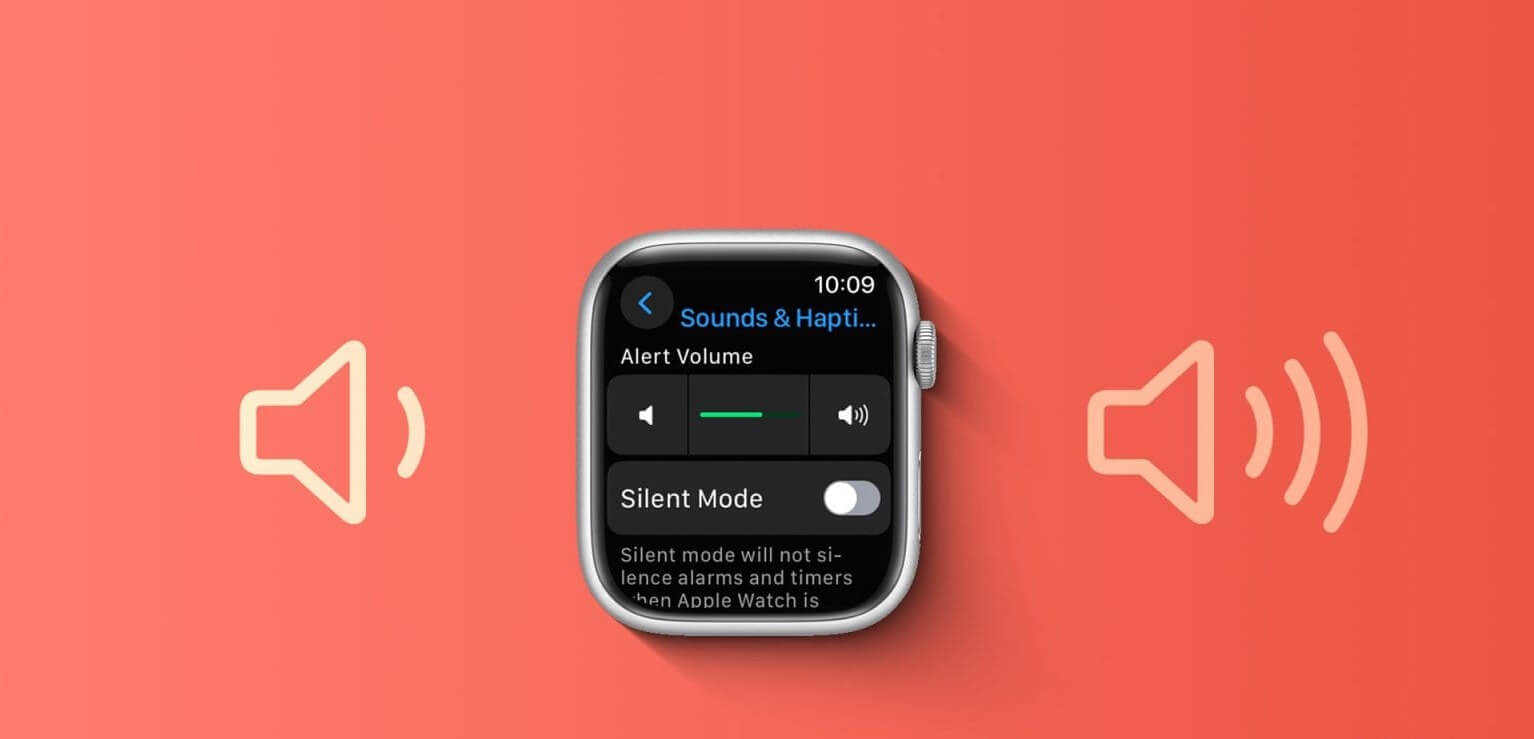
Navíc vám také ukážeme, jak nastavit hlasitost Zařízení Bluetooth připojené k hodinkám Apple Watch. Pokud však nejste fanouškem zvuků na svém zápěstí, ukážeme vám, jak je deaktivovat pomocí tichého režimu na Apple Watch. Začněme.
Zvyšte nebo snižte hlasitost na Apple Watch
Zde je návod, jak snadno upravit úrovně hlasitosti pomocí aplikace Nastavení na Apple Watch.
Krok 1: Klikněte na digital Crown Jednou a pak stiskněte Nastavení Na Apple Watch.
Krok 2: Klikněte na „Zvuk a hmat“.
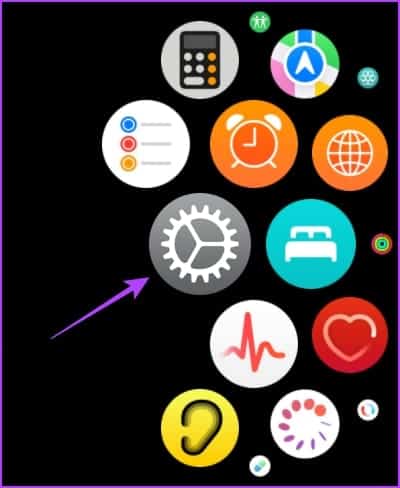
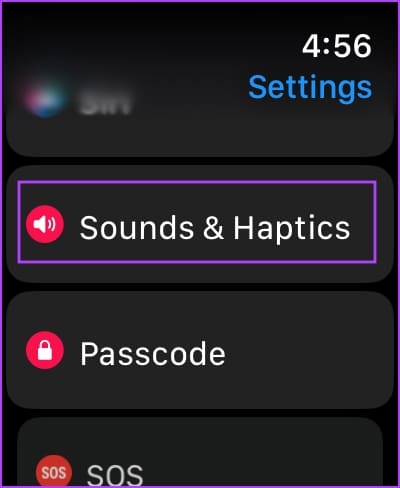
ةوة 3: Najdete posuvník úroveň zvuku. Slouží k nastavení hlasitosti na Apple Watch.
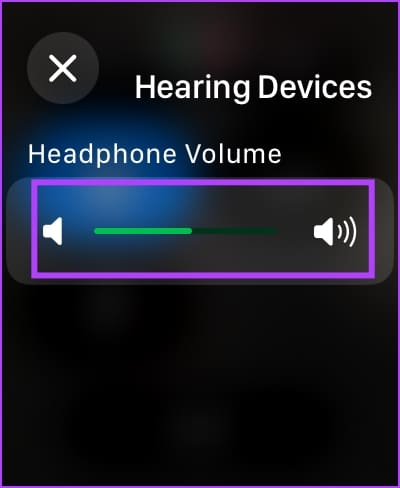
Jakmile vyberete konkrétní hlasitost, uslyšíte náhled. To vám pomůže rozhodnout, zda je to pro vás správná úroveň hlasitosti.
Jak změnit hlasitost Apple Watch pomocí iPhone
Aplikace Watch na iPhonu vám pomůže ovládat téměř každé nastavení nebo konfiguraci na Apple Watch, aniž byste museli hledat možnosti na ciferníku. Takže můžete také snadno upravit hlasitost na Apple Watch pomocí vašeho iPhone.
Krok 1: Otevřete aplikaci Sledovat na vašem iPhone.
Krok 2: Klikněte na „Zvuk a hmat“.
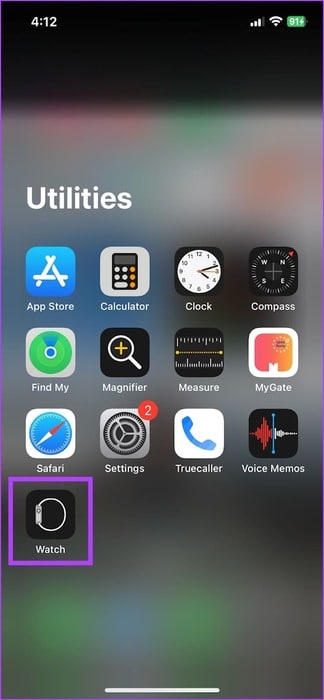
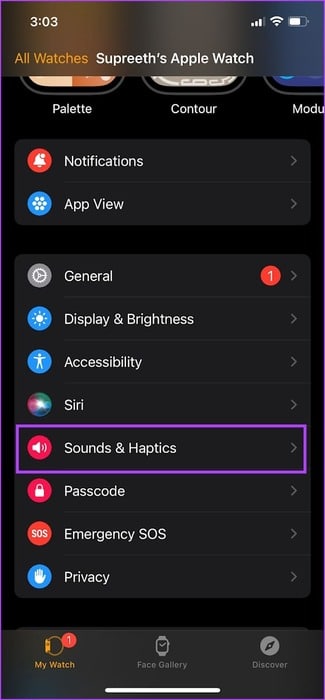
ةوة 3: Pomocí posuvníkuUpravte hlasitost.
Jakmile vyberete konkrétní úroveň hlasitosti, uslyšíte její náhled na Apple Watch. To vám pomůže rozhodnout, zda je to pro vás správná úroveň hlasitosti.
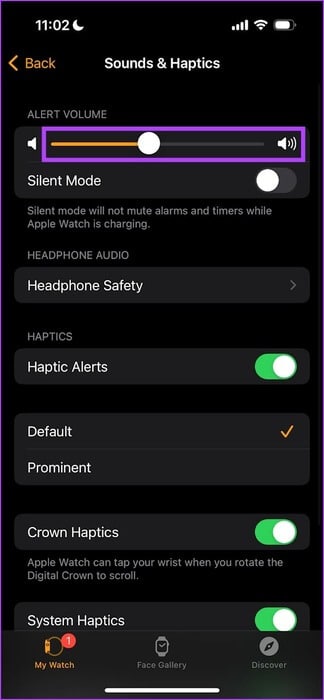
Jak změnit hlasitost Bluetooth sluchátek na Apple Watch
Reproduktor na Apple Watch neposkytuje výstup pro přehrávání médií. Hudbu a média na Apple Watch tedy můžete poslouchat pouze pomocí zařízení Bluetooth. Po připojení zde je návod, jak upravit hlasitost.
Krok 1: Přejeďte prstem nahoru z ciferník hodin Nebo stiskněte boční tlačítko, pokud jste aktualizovali na Watch 10 Otevřít Kontrolní centrum.
Krok 2: Klikněte na ikonu ucho.
ةوة 3: použití Jezdec Pro zvýšení nebo snížení hlasitosti.
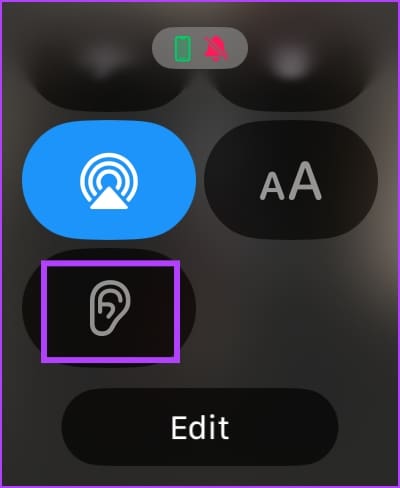
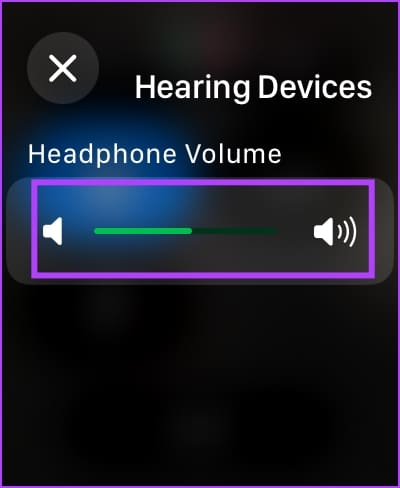
Navíc můžete otáčet korunkou Digital Crown a upravit tak hlasitost na obrazovce, která se nyní přehrává v aplikaci, která přehrává zvuk na vašich Apple Watch.
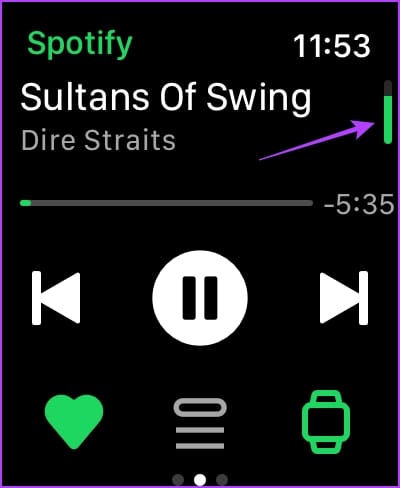
Upravte hlasité zvuky na Apple Watch
Apple také přidal funkci pro omezení hlasitých zvuků ze zvukového výstupu jako preventivní opatření pro vaše ucho. Zde je návod, jak tuto funkci povolit na Apple Watch.
Krok 1: Otevřete aplikaci Nastavení na Apple Watch.
Krok 2: Klikněte na „Zvuk a hmat“.
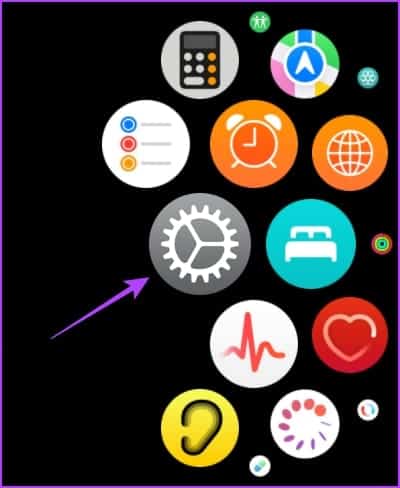
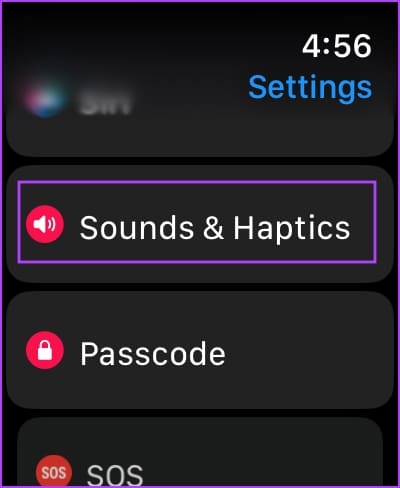
ةوة 3: Klikněte na Bezpečnost sluchátek.
Krok 4: Přejděte dolů a klepněte na "Snižte hlasité zvuky."
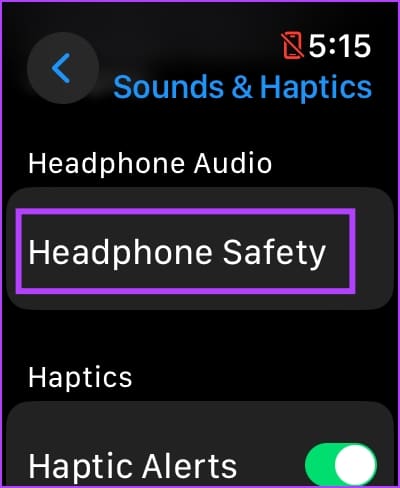
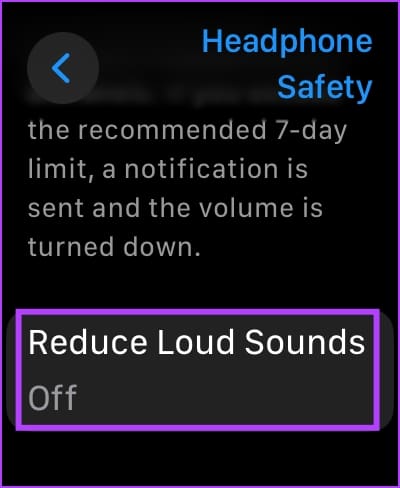
Krok 5: Zapněte vypínač "Snižte hlasité zvuky."
Kromě toho můžete také posouvat dolů a upravit limit decibelů. Můžete také získat analogii, která vám pomůže určit požadovaný limit.
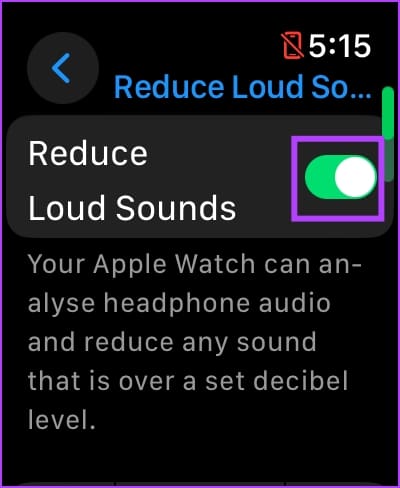
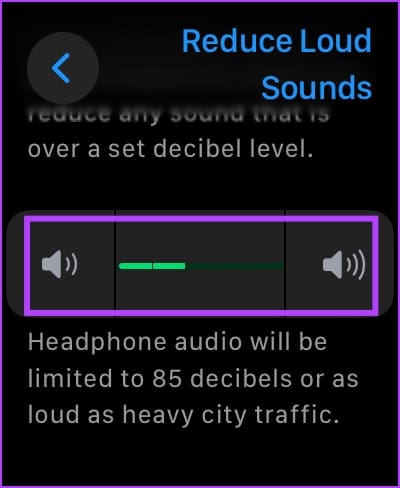
Zapněte na hodinkách Apple Watch tichý režim
Pokud nechcete z Apple Watch slyšet žádné zvuky, můžete povolit tichý režim.
Krok 1: Jedním stisknutím korunky otevřete knihovnu Aplikace. Otevřete aplikaci Nastavení Na hodinkách Apple Watch.
Krok 2: Klikněte na "Zvuk a dotyk".
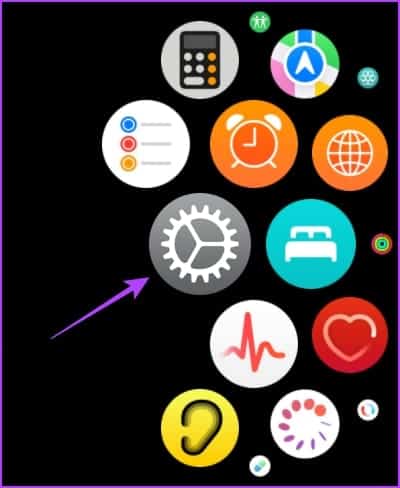
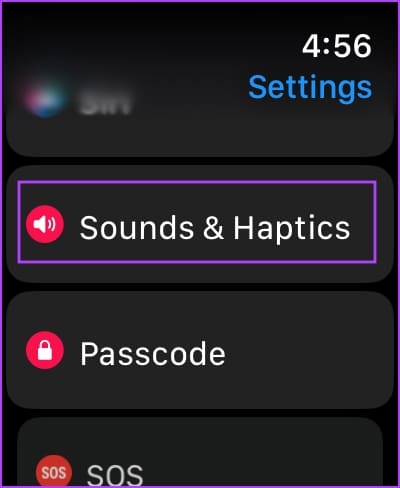
ةوة 3: Zapněte vypínač Pro tichý režim.
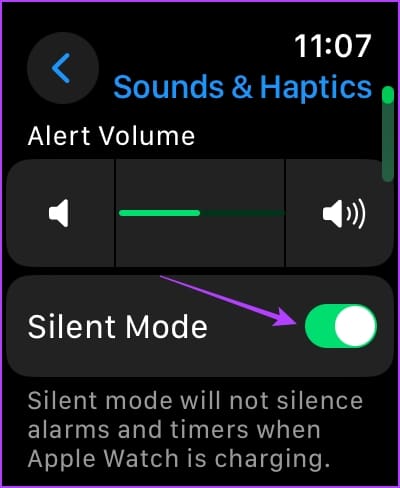
Případně můžete na Apple Watch otevřít Ovládací centrum a povolit tichý režim.
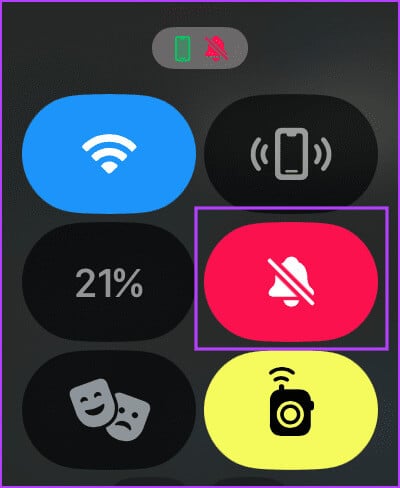
Na hodinkách Apple Watch můžete také povolit tichý režim pomocí aplikace Watch na iPhonu. Otevřete aplikaci Watch a klepněte na Zvuk a haptika. Zapněte přepínač pro tichý režim.
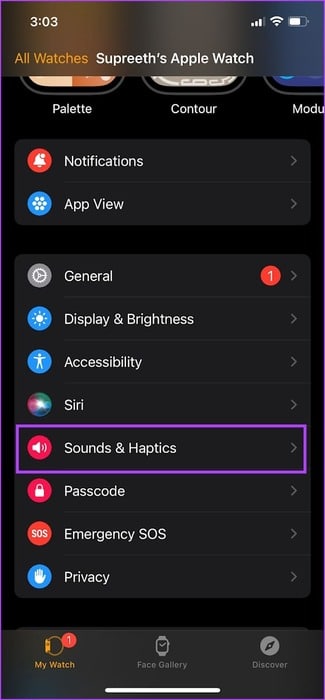
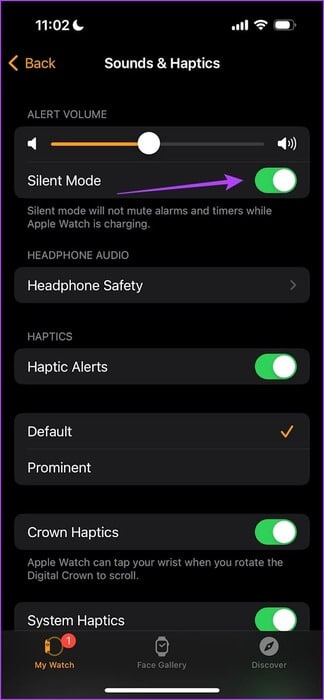
Zapněte tichý režim pro konkrétní aplikace na Apple Watch
Pokud však chcete ztišit upozornění pro konkrétní aplikace na Apple Watch, postupujte takto.
Můžete to provést vypnutím zvuků upozornění pro aplikaci. Zde je postup:
Krok 1: Otevřete aplikaci Sledovat na zařízení iPhone vaše.
Krok 2: Klikněte na oznámení.
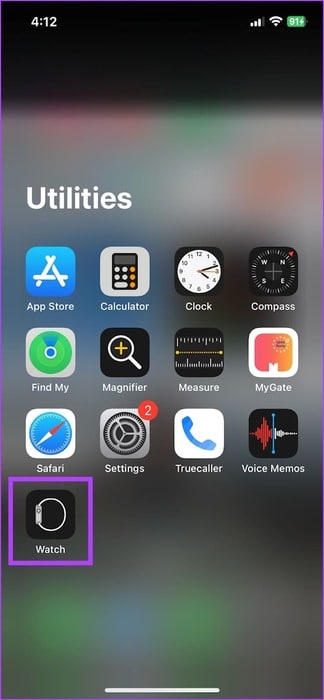
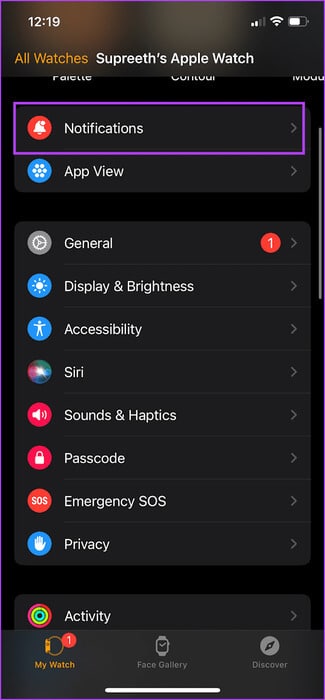
ةوة 3: Otevřete aplikaci, pro kterou chcete ztišit oznámení a...Vypněte spínač hlasitosti.
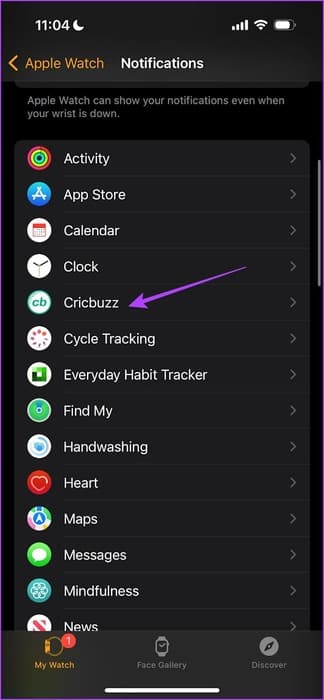
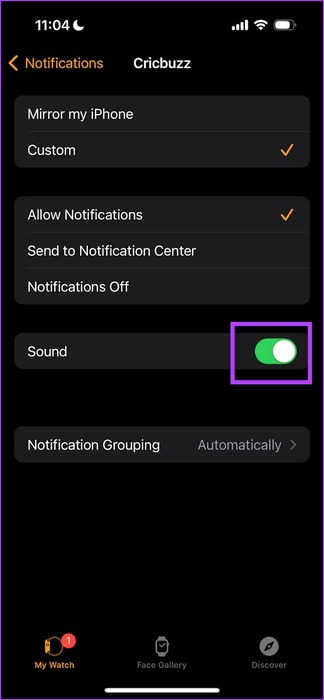
To však nemusí být možné pro všechny aplikace. Některé aplikace mají nastavení oznámení zrcadlené z vašeho iPhone a měli byste změnit nastavení oznámení pro tyto aplikace na vašem iPhone.
Krok 1: Otevřete aplikaci Nastavení na vašem iPhone.
Krok 2: Klikněte na oznámení.

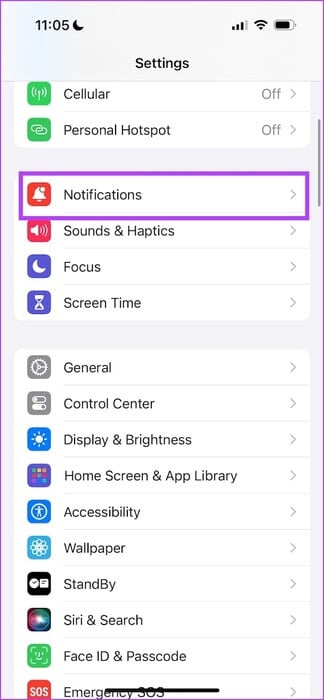
ةوة 3: Vyberte aplikaci aVypněte přepínací tlačítko pro zvuk.
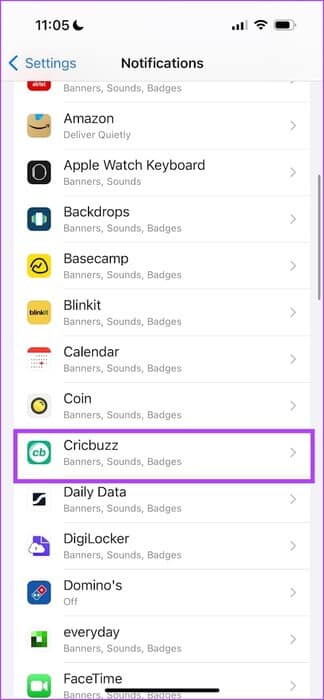
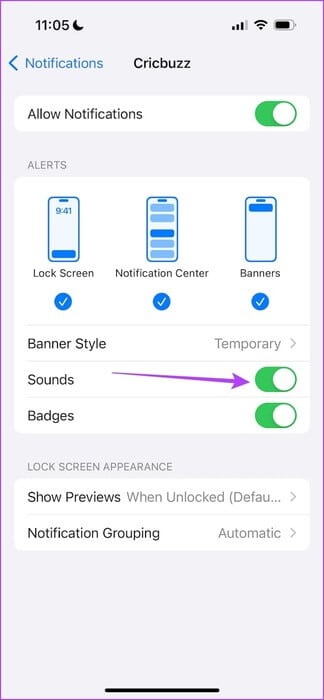
To je vše, co potřebujete vědět k nastavení hlasitosti na Apple Watch. Máte-li jakékoli další otázky, podívejte se do sekce FAQ níže.
běžné otázky:
Q1. Jak dostanu vodu ze sluchátek Apple Watch?
Odpovědět: Můžete použít funkci vodního zámkuOdstraňte a odstraňte vodu z Apple Watch.
Q2. Můj reproduktor Apple Watch nefunguje. Co mám dělat?
Odpovědět: Zkuste Apple Watch restartovat. Pokud ne, můžete se obrátit na zákaznickou podporu Apple, která vás bude moci dále vést.
Ovládání hlasitosti
Doufáme, že vám jeho článek pomůže snadno upravit hlasitost na Apple Watch. Dáváme přednost tomu, abychom to ztichli a dostávali oznámení pouhým dotykem. čemu dáváš přednost? Dejte nám vědět v sekci komentářů níže!